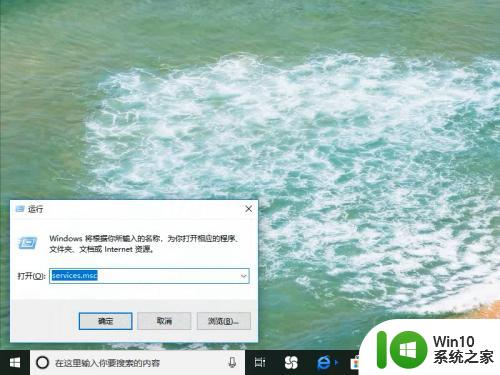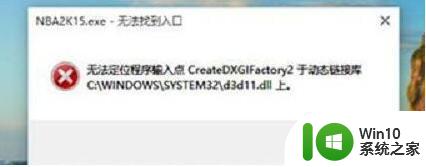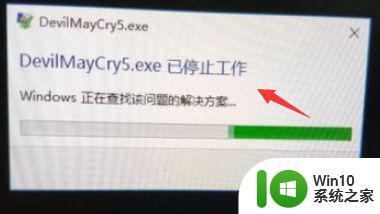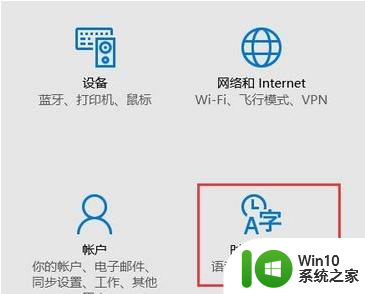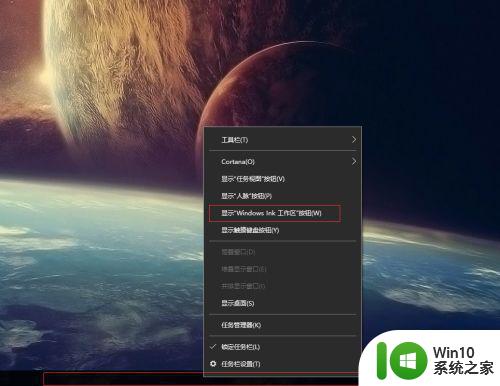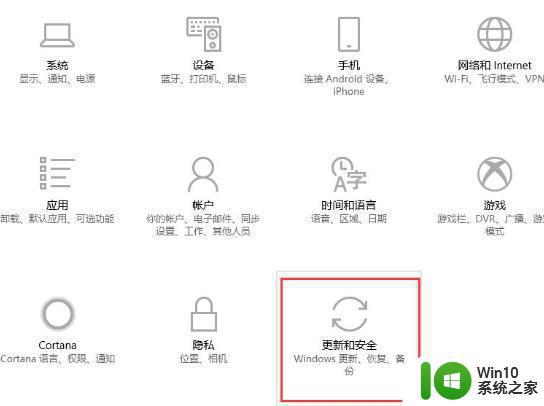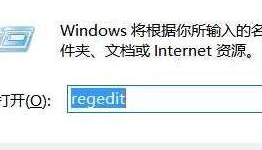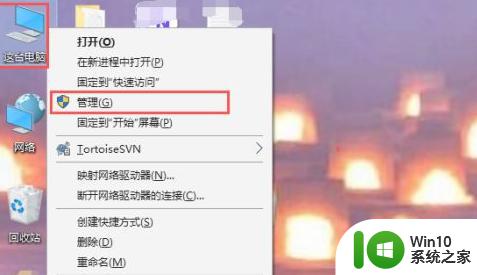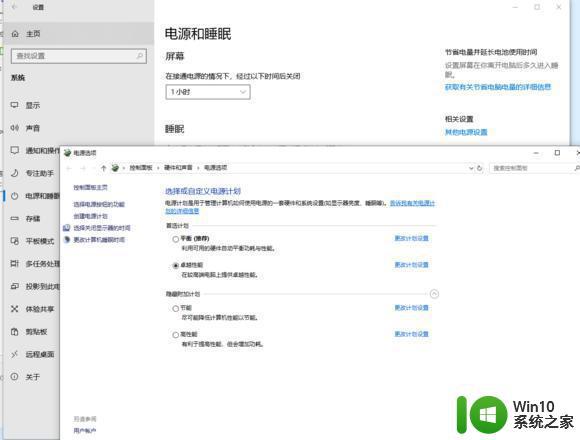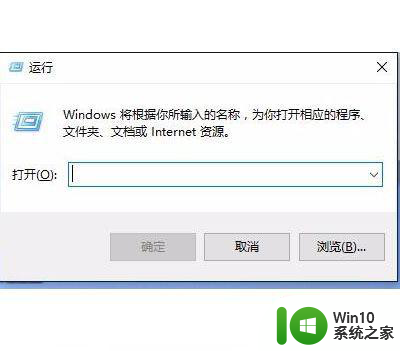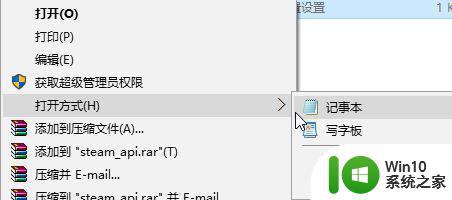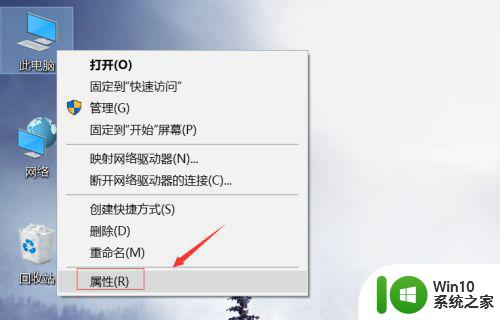applocale在win10下闪退 如何解决win10系统找不到microsoft applocale
在使用Windows 10操作系统时,你是否曾经遇到过applocale出现闪退的问题?这个问题可能会导致你无法正常使用Microsoft applocale来设置程序的语言环境,不用担心我们可以通过一些简单的解决方法来解决这个问题。本文将为你介绍如何解决Win10系统找不到Microsoft applocale的问题,帮助你重新使用该功能,让你的程序能够在你所需的语言环境下正常运行。
具体解决方法:
1.快捷方式Ctrl+Alt+Del启动任务管理器,点击左下方显示所有用户的进程(S);
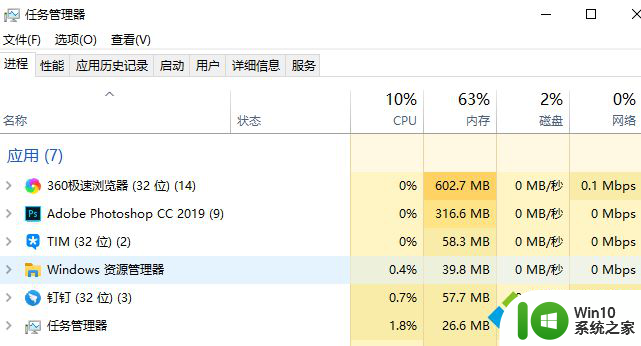
2.此时再点击任务管理器左上方的文件-新建任务(运行)(N);
3.回弹出一个对话框,这时你就可以看到下方有一行字:“将使用管理权限创建此任务”;
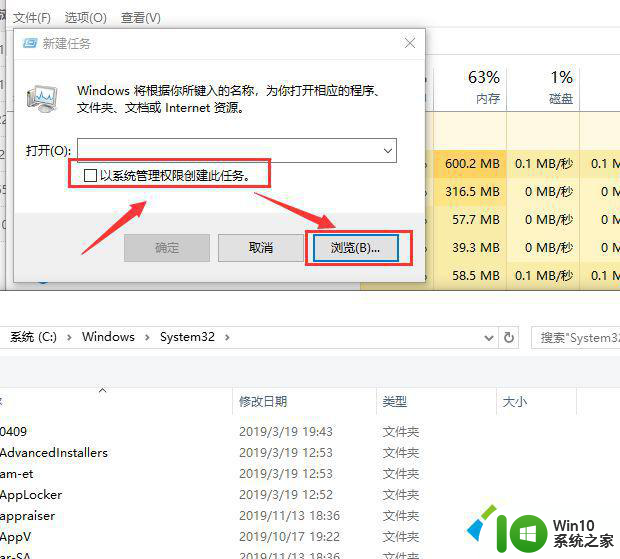
4.点击右下方的浏览(B),找到apploc.msi就可以安装成功;
5.如果没有。将右下角的“程序”切换成“所有”就可以找到;
6.安装完毕后在开始-所有程序-Microsoft AppLocale中可以找到,如果没有。请到C:\Windows\AppPatch文件夹中寻找。
< 上一篇
win10系统玩星际战甲死机怎么解决
下一篇 >
win10系统出现提示microsoft applocale无法安装或找不到怎么办
相关教程 安装Win8系统提示windows无法安装到这个磁盘如何解决 无法安装Win10系统提示Realtek usb 3.0 card reader不兼容如何解决 Win10系统无法安装msxml提示错误0x80073715如何解决 Windows7系统提示“当前用户没有安装Microsoft Office”如何解决 电脑中虚拟机无法安装VMware Tools提示D盘找不到setup.exe如何解决 Win7系统安装“ipx协议”提示“找不到相应的模块”如何解决 winxp系统安装HP1010打印机提示 “找不到指定模块”如何解决 win8安装不了applocale的解决方法 Windows10安装CAD2016失败提示安全锁无效或未安装如何解决 WindowsXp系统提示“YJT.exe-无法找到组件”如何解决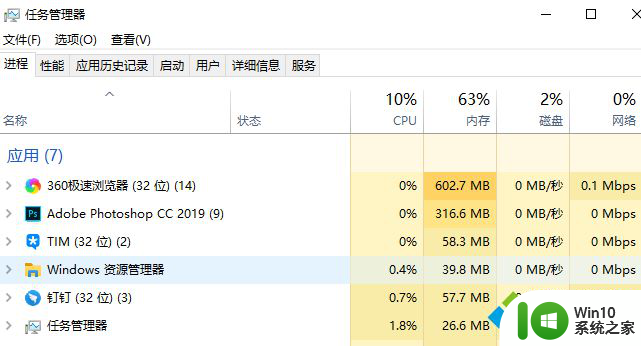 win10系统出现提示microsoft applocale无法安装或找不到怎么办
win10系统出现提示microsoft applocale无法安装或找不到怎么办
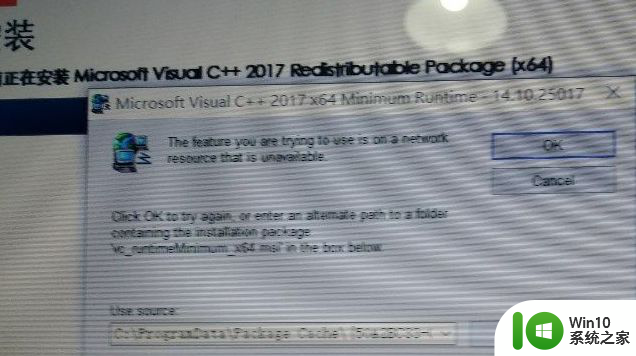 win10系统无法安装ps cc2018提示Microsoft visualc++ 2017如何解决
win7系统安装mysql后找不到服务或提示找不到指定文件如何解决
win10系统无法安装ps cc2018提示Microsoft visualc++ 2017如何解决
win7系统安装mysql后找不到服务或提示找不到指定文件如何解决
 电脑安装系统时提示“找不到硬盘”如何解决
网友评论
电脑安装系统时提示“找不到硬盘”如何解决
网友评论
共0条
 提交评论
没有更多评论了-->
提交评论
没有更多评论了-->
以上就是applocale在win10操作系统下出现闪退的全部内容,如果你也遇到了相同的情况,可以参考以上方法来解决,希望这些方法对你有所帮助。